今天跟大家分享一下Excel如何快速插入工資條

1.下圖是某公司工資表,現在我以下圖為例跟大家演示一下如何快速制作工資條。

2.首先我們點擊表格任意一單元格,然後同時按下Ctrl A全選表格

3.然後我們點擊【财務工具】(Excel工具箱,百度即可了解詳細的下載安裝信息,本文這裡就不做具體解說)
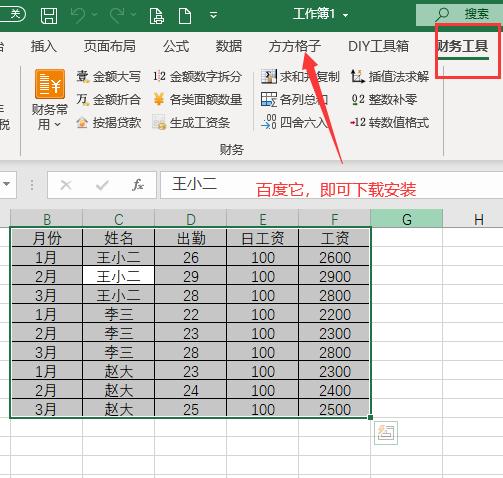
4.選擇【生成工資條】

5.将【每個工資條間距】設置為15(具體大小大家可以設置為自己需要的,本文這裡隻是演示一下不一定要15)最後點擊【确定】即可完成

6.完成效果如下圖

更多精彩资讯请关注tft每日頭條,我们将持续为您更新最新资讯!




